아이폰 무음모드 진동 설정 3가지 방법 따라하기

안드로이드 와는 다른 감성!
아이폰은 또다른 영역!
이었다...
안녕하세요. 따라쟁이쑤 입니다.
오랜 기간동안 안드로이드를 사용하고 있던 유저로서는 당혹스러움을 감출수 없는 부분이 생겼습니다. 바로 아이폰을 만나고난 후 입니다. 사용해왔던 안드로이드와는 느낌이 많이 다른 iPhone은 Android와는 완전히 다른 감성을 가지고 있으며, 기존에 사용하고 있던 기기 사용 지식을 새롭게 바꿔가야 하는 또다른 영역 같았습니다. 스마트폰 사용의 기본인 무음모드 진동 설정 방법 안내해드립니다.
iPhone 너는 누구니!!

예전의 아이폰 감성을 느낄 수 있는 폰으로 8시리즈를 가지고 있습니다. 얇고 한손에 쏙 들어오는 사이즈로 저에게는 좋은 느낌을 주기에 여전히 사용을 하고 있는 기기입니다. 그렇다고 오랜 기간 동안 이 폰을 사용하고 있는 것이 아니라 업무용으로 사용하고 있는 것인데 어느 순간부터 이상한 느낌이 들었습니다.

이상하다 싶어 폰을 열어봤더니 모르는 사이에 전화가 수두룩하게 와 있는게 아닙니까! 정말 난감하고 어째 전화소리가 하나도 들리지 않았지? 생각하며 이거 도대체 왜 이러는 거야~~ 뭔가 수상하다는 느낌을 받게 된 것인데요. 이런 경험을 하신 분들이 생각보다 많으리라 짐작되는데요. 설정을 했다고 생각했는데 기다리고 있던 전화는 오지 않은게 아니라 몰랐던거군... 정말 iPhone 너는 누구니!!
아이폰 무음모드 진동 설정 방법 3가지
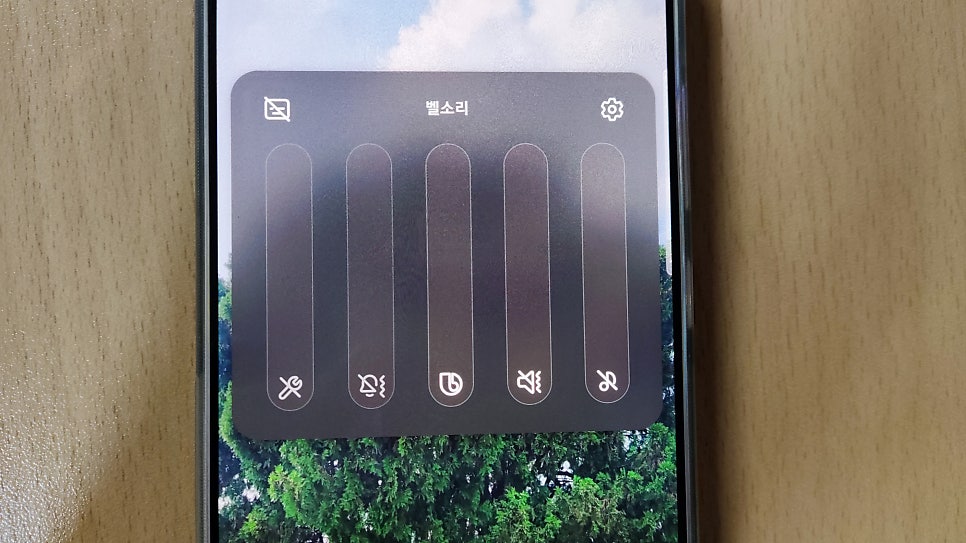
갤럭시 폰에서는 보통 무음 상태로 설정하려면 볼륨 버튼을 눌러 스피커 소리를 완전히 줄이게 되면 자동으로 Mute 단계로 진입을 하게 되어 소리가 나지 않고 진동 조차 나지 않게도 할 수 있게 되어 상당히 편하게 되어 있습니다. 물론, 안드로이드 운영체제에 익숙해져있기 때문에 편하다고 생각이 될 수 있지요. 그래서 아이폰도 그렇게 하면 되겠지 생각을 했는데 어느정도는 맞고 어느정도는 틀렸더라고요.

아이폰8 시리즈를 놓고 곰곰히 생각해 보게 됩니다. 넌 어떻게 해야 내가 원하는데로 사용을 할 수가 있는 거니!! 왜 너가 정한데로만 해야하는건데... ㅡ.ㅡ; 아... 너는 너만의 길을 가는거구나.. 전화가 오는데도 내가 모르게 전화벨 소리를 감추었구나 하는 생각에 배신감이 들기도 했으나 정신차리고 확인을 해봅니다. 2가지 방법이 있음을 확인하게 되었는데 같이 보시도록 할께요.
1. 아주 쉽게 버튼으로 해결 하기

아이폰 무음모드 진동 설정 하기 위해서는 가장 쉽게할 수 있는 방법 중 하나는 바로 토글 버튼을 이용하는 것이 었습니다. 아무리 설정을 뒤져봐도 벨소리가 나게 했는데도 불구하고 진동만 울리니 도통 모르겠더라고요. 자세히 알고 봤더니 바로 이 토글 스위치 였습니다. 벨소리가 날때는 이 토글 스위치의 색상이 폰색상과 같게 되어 있습니다. 그런데 진동 상태로 들어가게 하려면 이 토글을 바꾸게 됩니다.

바로 이렇게 토글 스위치를 아래로 내려서 바꾸는데 아래로 내리게 되면 뒷 배경색이 빨간색으로 바뀌는 것을 볼 수 있습니다. 이 상태가 되면 우리가 그토록 바라고 원했던 아이폰이 무음모드가 되면서 진동만 울리도록 하는 것입니다. 스위치 하나로 바로 매너 모드로 변경이 되는 것이지요. 어떻게 보면 상당히 편리한 기능인데 모르면 답답한 상태가 되는 그런 스위치 입니다.
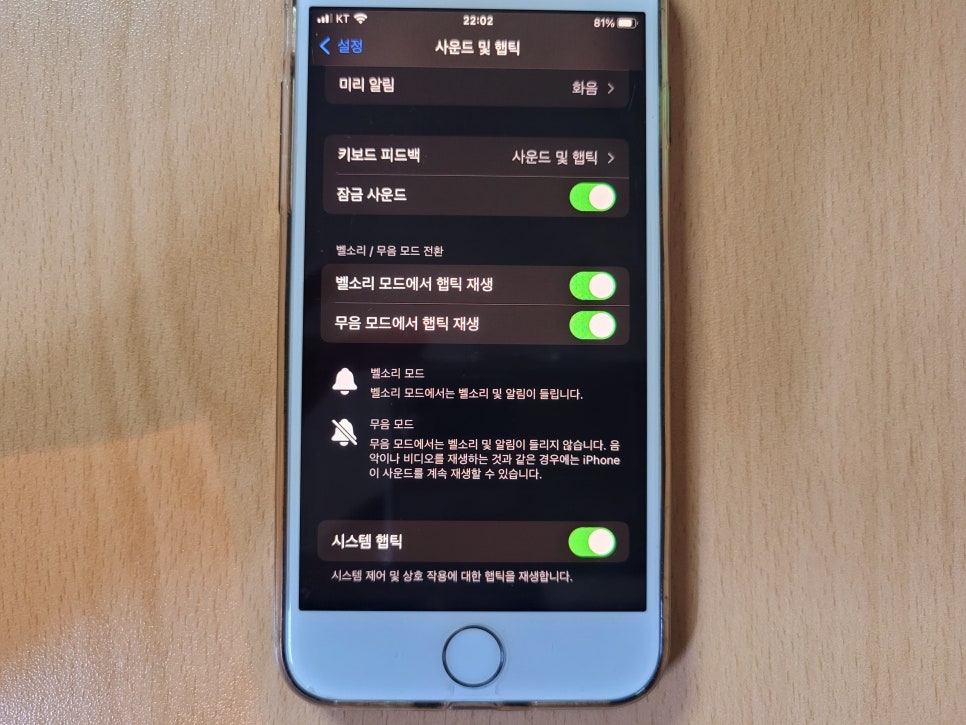
스위치가 빨간색으로 보이게 되면 아무리 벨소리를 켜놓게 설정을 하더라도 무조건 벨소리가 없는 상태로 울리게 됩니다. 그런데 만약, 강도가 약한 경우가 되면 정말 전화가 온건지 안 온건지 도통 알 수 없는 상태가 되어 버리게 되는 것이지요. 보통 아이들이 폰을 가지고 놀다가 이 스위치를 켜놓아 아이폰이 무음모드 상태가 되고 진동만 울리면 그때부터는 전화가 왔는지 확인하기 전까지 상대방은 먹통으로 느껴지게 되는 것입니다.
이제 소프트웨어적인 설정을 하기 전에 일단 토글 스위치 부터 확인을 해보는 것이 가장 빠른 설정 변경 방법이라고 할 수 있습니다. 정말 편하면 편하고 어렵다면 어렵다고 느낄 수 있는 그런 스위치이지만 아이디어는 정말 좋다고 생각합니다. 긴급하게 바꿀때 언제 설정 찾고 벨소리 찾아 들어가서 켜는데까지 시간이 많이 소요 되니까요.
2. 설정으로 들어가서 진동까지 off 시키는 무음모드 방법
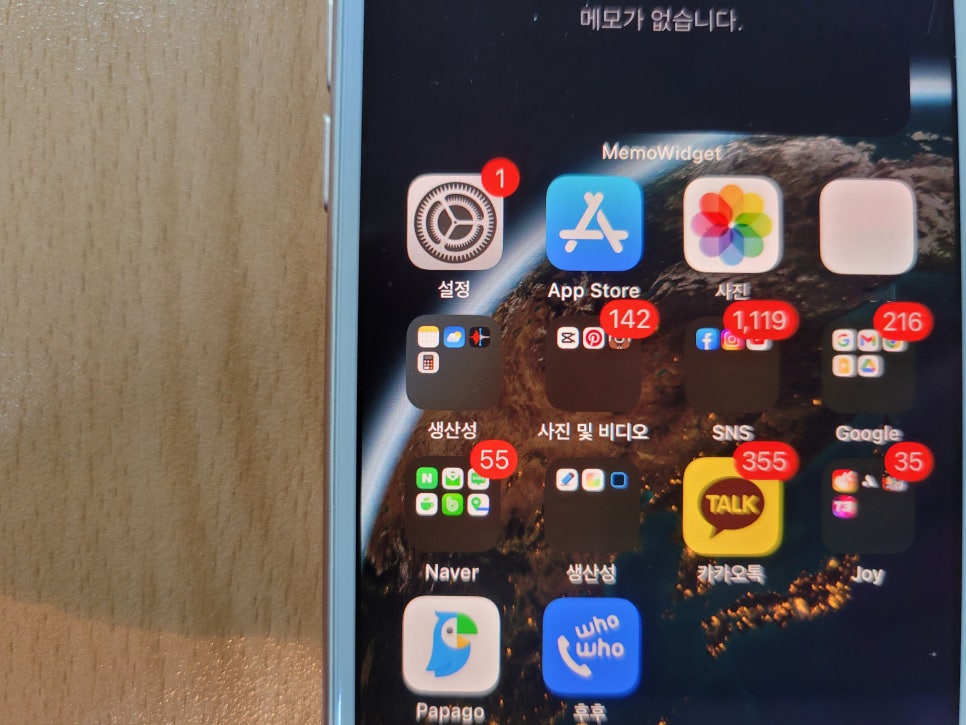
두번째 방법으로는 안드로이드 기기에서도 익숙할 수 있는 방법이라고 할 수 있습니다. 그것은 바로 설정으로 진입하여 소프트웨어적으로 제어를 하는 것입니다. 이것은 안드로이드를 사용했던 분들이라도 자연스럽게 찾아서 사운드 모드를 변경할 수 있게 됩니다. 방법으로는 우선 "설정" 아이콘을 찾아서 들어가는 것입니다.
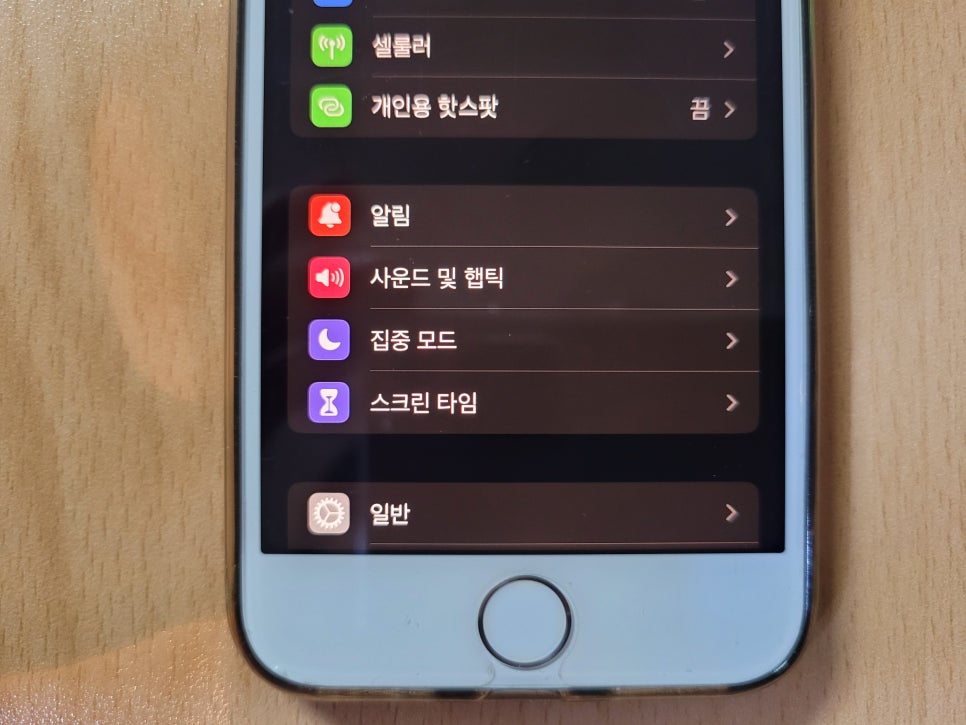
이후 "사운드 및 햅틱" 메뉴를 터치하여 진입합니다. 여기서 대부분 소리를 제어할 수 있는 곳인데 안드로이드를 사용했던 분도 어느정도 이해가 빠를 수 있습니다. 햅틱은 터치할때 떨림으로 반응을 하는 것인데 iOS가 업데이트 되면서 원래는 진동이었던 것이 햅틱으로 변경이 된 것이니 헷갈리면 안되는 것이 되겠습니다.
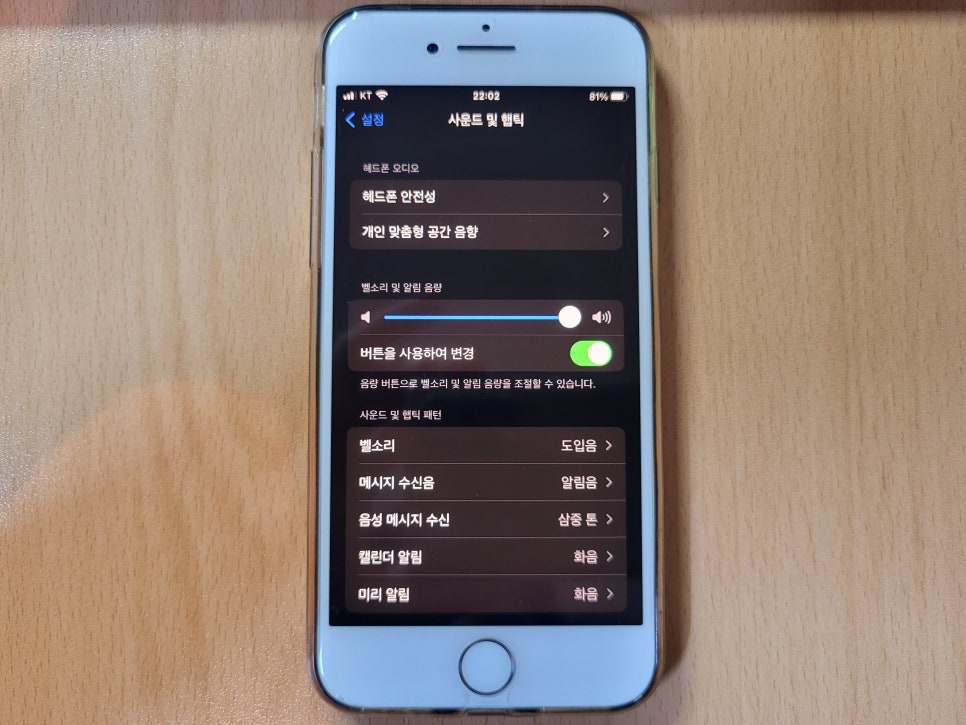
이 상태에서 설정을 완료하는 것이 아니라 한번 더 밑으로 내려서 보도록 하는게 필요합니다. 여기서는 벨소리 종류와 메시지 수신음 등 실질적인 벨소리 종류들을 설정하게 되는 것입니다.

이제 여기에서 자세히 눈여겨 봐야 할 곳이 바로 "무음 모드에서 햅틱 재생" 메뉴 입니다. 이 스위치가 녹색으로 되어 있다면 햅틱 즉, 진동이 울린다는 얘기 입니다. 그렇기 때문에 "햅틱 재생" 스위치를 off 시켜줘야 완벽한 무음mode가 되는 것입니다. 벨소리 모드에서 햅틱 재생의 경우는 벨소리가 나는 경우에 벨소리가 나면서 폰이 진동하는 것입니다. 차이가 약간 있으므로 잘 익혀두는게 좋습니다.
3. 집중모드로 벨소리 나지 않게 하기
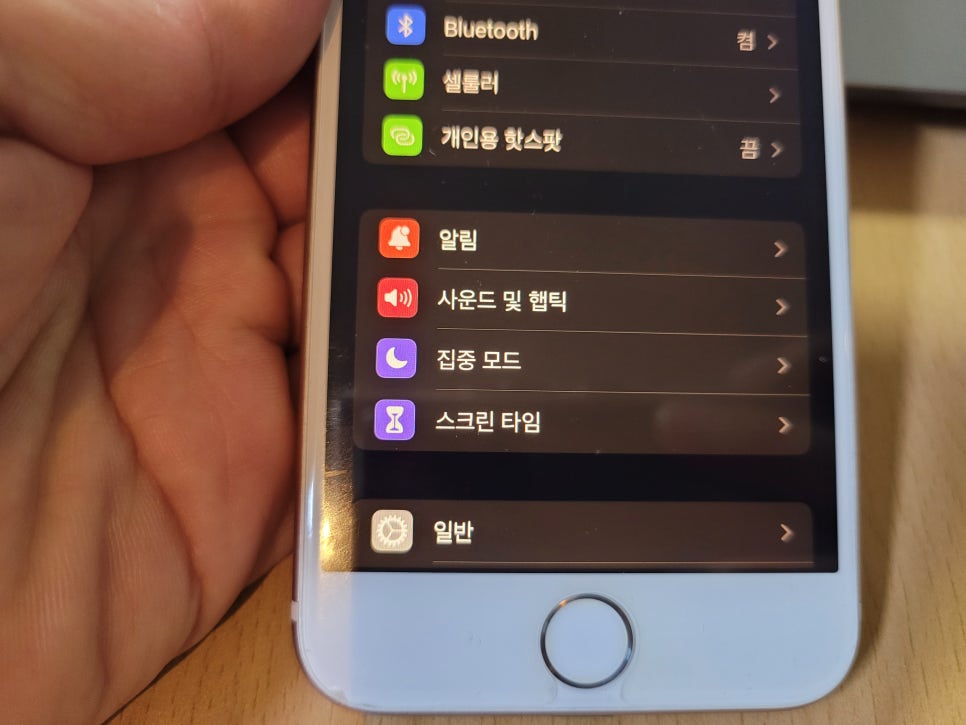
세번째 방법으로는 "집중 모드"를 활성화 하여 나와 주변사람들의 집중에 방해되지 않도록 아이폰 무음모드 진동 상태로 벨소리를 나지 않 해주는 기능입니다. 이 기능도 iOS가 업데이트 되면서 "방해금지모드"로 단일 메뉴였었는데 "집중 모드" 안으로 들어오게 되었습니다. 이제는 이 MODE에 집중하면 됩니다.

이제 설정을 좀 더 개인화시킬 수 있게 되는데요. 바로 "방해금지모드" 입니다. 여기서 다양한 설정을 할 수 있는데 이것은 안드로이드에는 없는 기능이라 좀 더 눈여겨 보게 되기도 합니다.

MODE 안으로 들어오게 되면 아래쪽을 보는게 좀 더 도움이 되는데요. 여기에 사람과 앱으로 구분이 되어 있는 것도 아이디어가 좋다는 생각을 하게 되는 메뉴라고 할 수 있습니다.
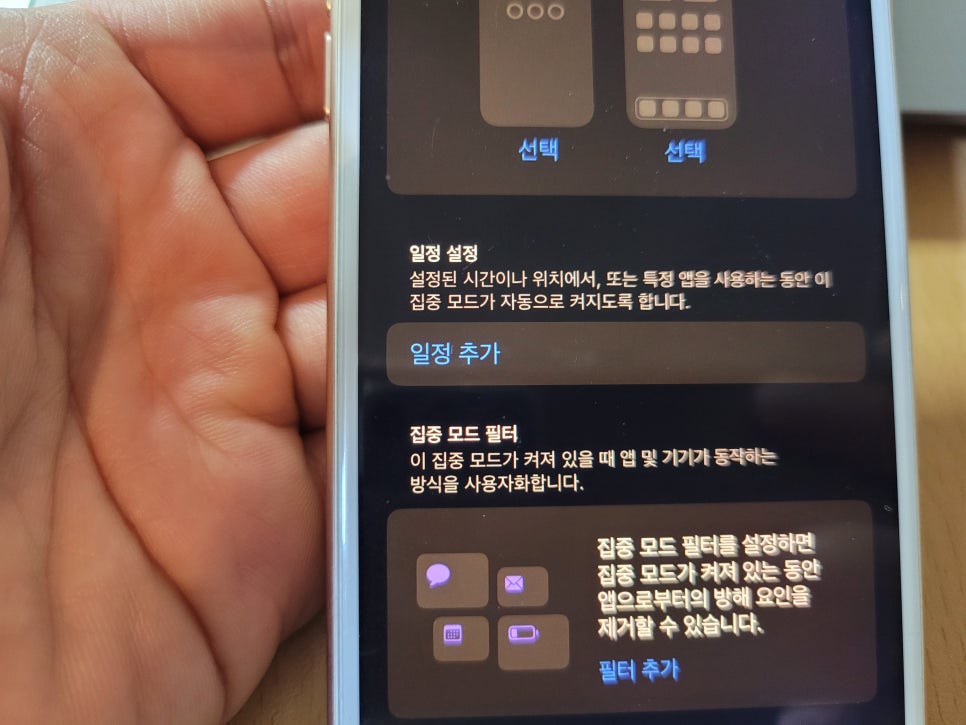
예를 들어, 하루 일과중에 내가 집중해야 할 시간이 분명 존재하게 되는데요. 이럴때 요일과 시간별로 나눠서 세팅할 수 있게 됩니다. 이로인해 확실히 개인화가 더 잘 이루어질 수 있게 됩니다.
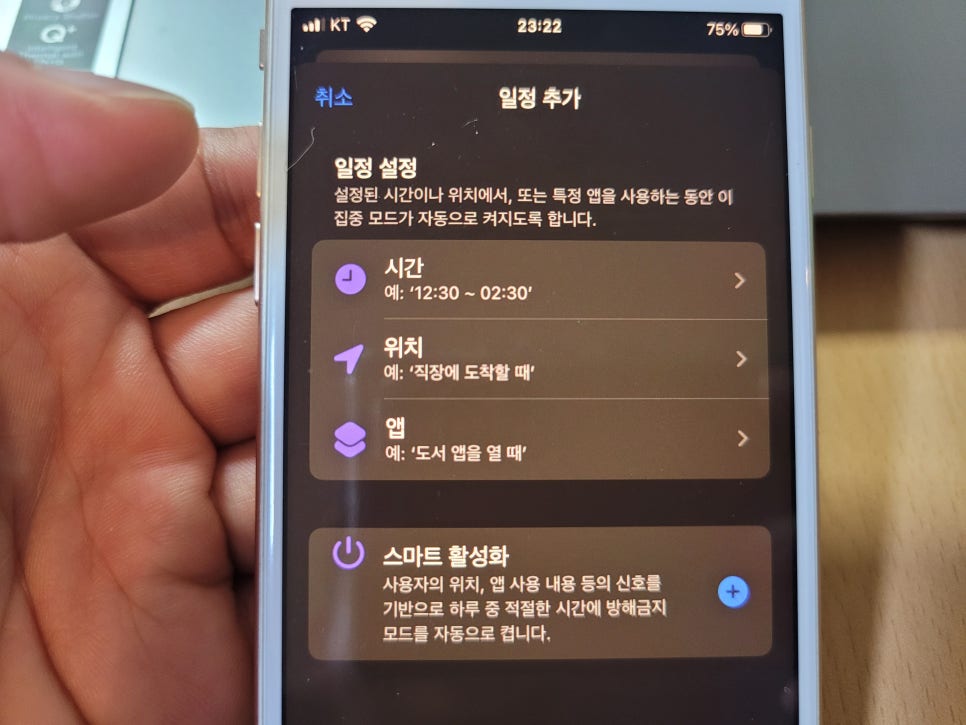
시간, 위치, 앱 에 따라서 세팅이 가능하게 되는데요. 회의시간을 미리 안다면 그 시간에는 벨소리가 울리지 않도록 할 수 있습니다. 또한, 조용한 미팅장소에서 소리가 크게 울리면 민망하기 때문에 미리 위치를 잡아 두어도 좋겠지요. 앱에 따라서도 할 수 있으니 이런 기능은 좋네요. 여기서 또 하나 "스마트 활성화" 메뉴가 이쓴ㄴ데요. 이것을 활성화 하는게 좋습니다.
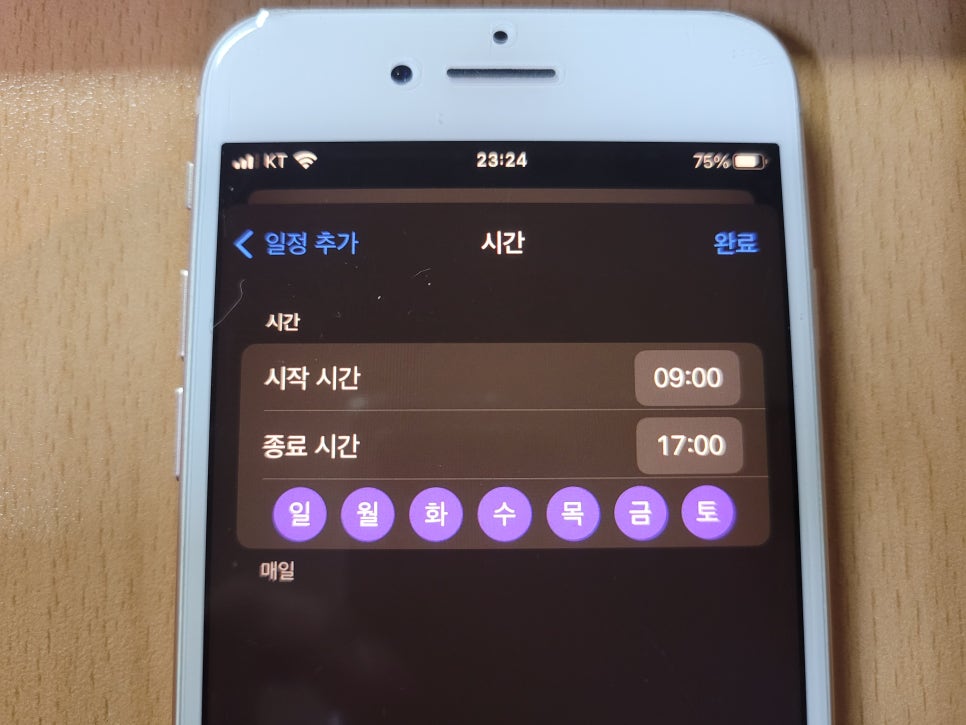
일정 추가를 하게 되면 시작시간과 종료시간이 있기 때문에 디테일하게 세팅할 수 있어 더욱 편리합니다. 요일별로도 설정할 수 있는데 안드로이드에도 다 있는 기능이지만 UI가 조금은 다르기 때문에 익숙해질 필요가 있어 보입니다.
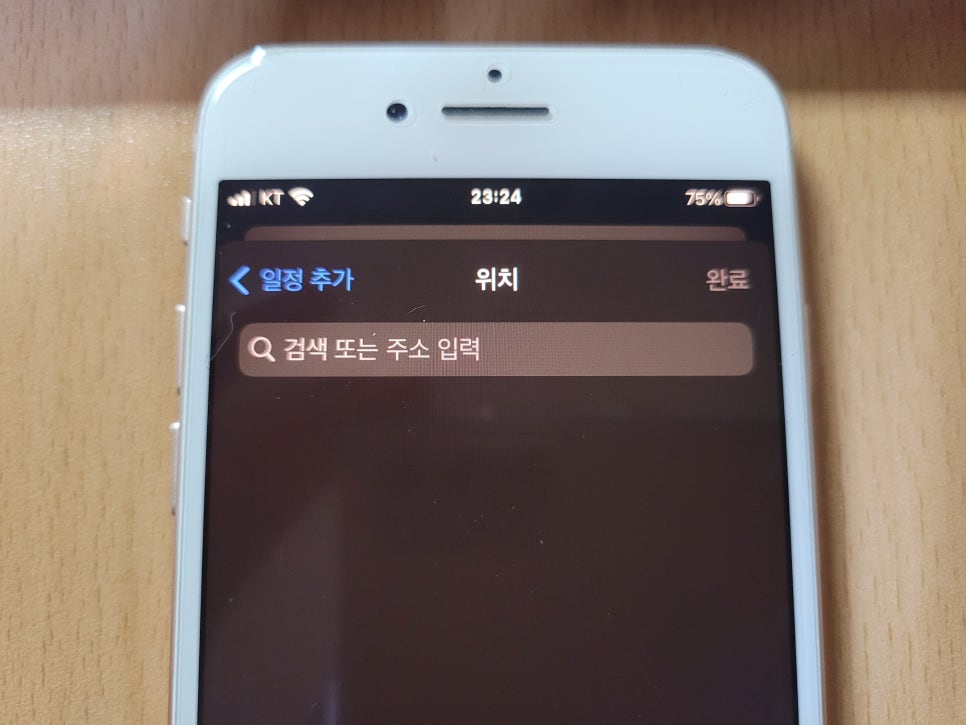
장소도 마찬가지로 주소를 입력하여 어느 위치에서는 내 폰이 조용하게 만들지를 설정하는데 이는 미리미리 세팅해 두는 것이 더 좋은 경우가 많을 것으로 생각됩니다. 급하게 하면 익숙하지 않은 상태라면 버벅거리면서 시간이 소비될 테니 미리미리 아이폰 무음모드 진동 상태로 세팅하는 준비가 도움이 될 듯 싶습니다. 에티켓을 잘 지키도록 해볼까요! 포스팅을 마치도록 하겠습니다. 감사합니다^^